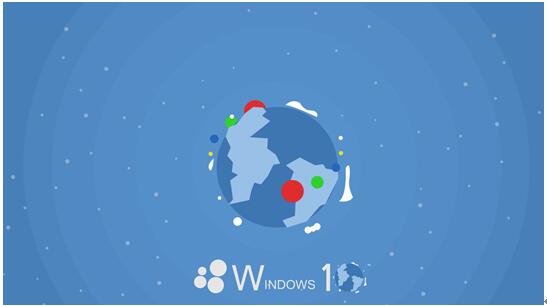Windows10系统下自概念显示分辨率
Windows 10是美国微软公司研发的跨平台及设备应用的操作系统。是微软发布的最后一个独立Windows版本。Windows 10共有7个发行版本,分别面向不同用户和设备。截止至2018年3月7日,Windows 10正式版已更新至秋季创意者10.0.16299.309版本,预览版已更新至春季创意者10.0.17120版本
欢迎到系统之家的Windows10教程系列。我们会花时间陪走你一起来了解Windows10的来龙去脉。下面就来看看在windows 10操作系统如何改变显示分辨率。
更改设备(或屏幕,使用Windows10与像显示器或投影机外接显示器时) 的显示分辨率的最明显的后果是尺寸。
这就是说,分辨率越高,小一切看起来在屏幕上。在这种情况下是文字,图标和其他这样的元件。
分辨率间接影响图标大小 ,因为Windows10介绍了每个图标和文本的每个字符以特定分辨率预定像素数。 例如,一个特定的图标可具有32个像素的尺寸,但这些都显示不同的在不同的显示器。它可以达到1/20屏幕的在平板电脑和大屏幕显示器上1/40 个屏幕的。
该显示器的清晰度是有代价的,因为你可能有麻烦的高分辨率屏幕尺寸微小看到图标和文本 。更改显示分辨率为简单。单击调整显示设置中设置链接。右键单击Windows10桌面,并选择显示设置选项,打开设置应用程序。
在这里,你会发现显示为第一个选项,进入高级显示设置 。 一个新的面板将打开一些解决方案的选择-这些决议取决于您的显示适配器和显示器上,这意味着并非所有人都在任何给定的时间显示。
现在选择从可用列表中选择您所需的分辨率,点击应用 ,然后单击出现一条消息时要注意的变化 。选择您所需的像素分辨率。
请记住,如果你降低分辨率,显示可能会出现略微模糊 。 同样地,如果你选择了具有不同的宽高比,你的显示器的分辨率,如按钮和文本屏幕屏幕上的元素可能会出现拉伸或挤压。
新技术融合:在易用性、安全性等方面进行了深入的改进与优化。针对云服务、智能移动设备、自然人机交互等新技术进行融合。Windows 10所新增的Windows Hello功能将带来一系列对于生物识别技术的支持。除了常见的指纹扫描之外,系统还能通过面部或虹膜扫描来让你进行登入。当然,你需要使用新的3D红外摄像头来获取到这些新功能。
……